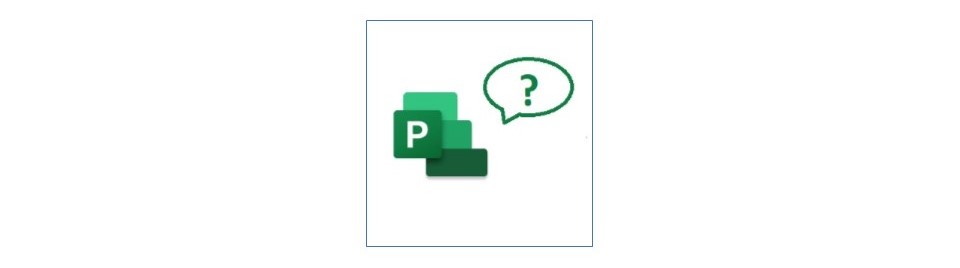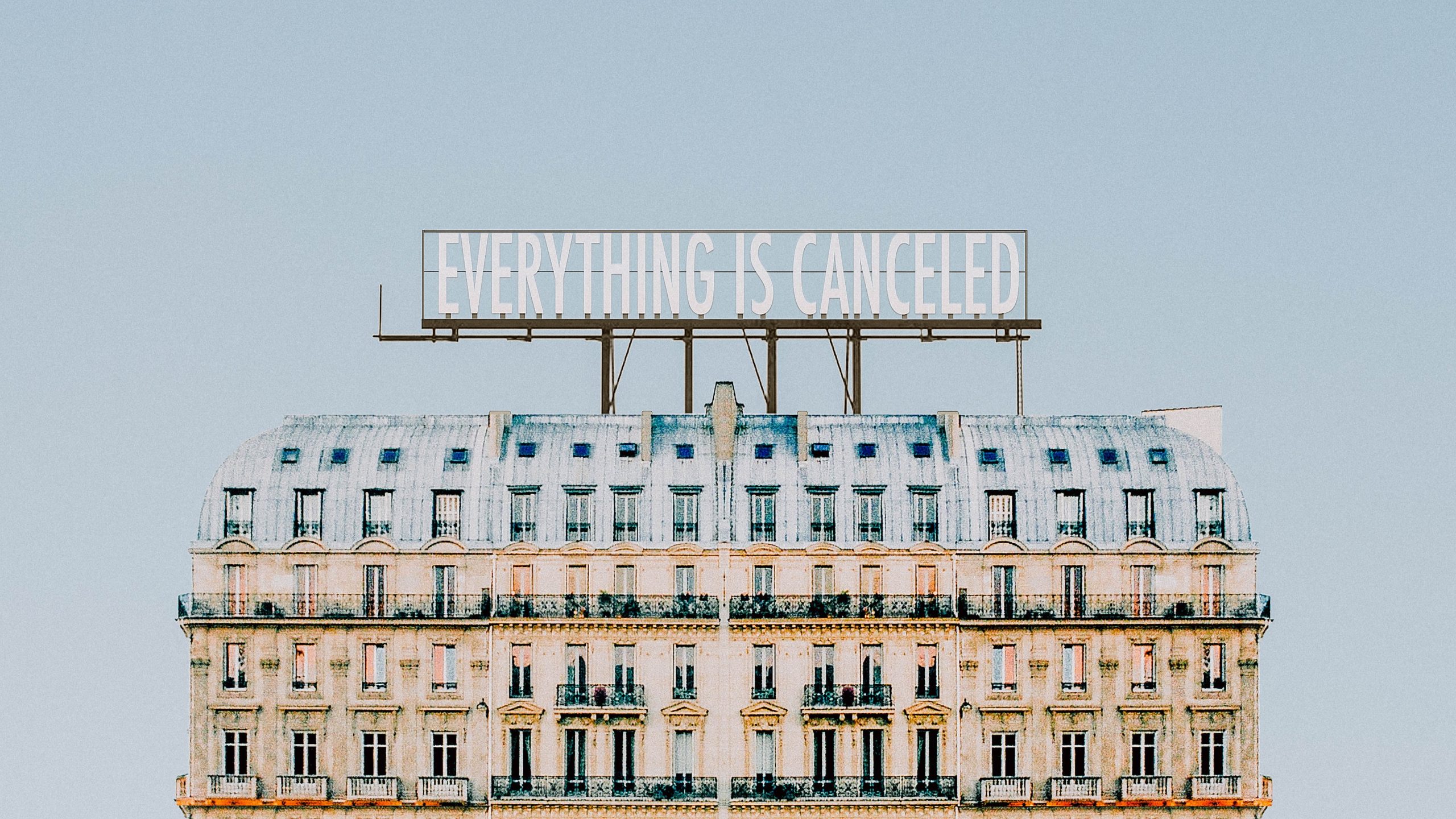כל מי שעוסק בלוחות זמנים, מכיר את MS-Project. יש שמכירים אותה רק בשם. יש שמכירים אותה יותר מקרוב, וחושבים שזה Excel. יש שמכירים אותה מקרוב מאד, יודעים לבנות לוח זמנים ועובדים איתה. יש כאלו שמכירים אותה לתוך תוכי הקרביים שלה.
במאמר הזה ריכזתי 5 טיפים. יש כאן "טיפ לכל קבוצה". אני אשאיר לך להחליט לאיזו קבוצה שייך כל טיפ. 😉
תמיד רצית לדעת – איך לשלוט בכל הפרטים הקטנים בפרויקט?
איך לדעת אם קיבלתי גאנט טוב?
איך להבין את כל מה שחבוי בגאנט? וגם…
איך אפשר לדעת אם הפרויקט יכול להסתיים בזמן?
אם ענית 'כן' – אז יש לנו פתרון בשבילך!
MS Project: טיפ #1 – קובץ ה- MS-Project שלי נהיה ענק – מה עושים?
יש הרבה מצבים בהם קבצי MS-Project הופכים להיות קבצים ענקיים. עשרות מגה זכרון ולפעמים גם הרבה יותר.
למה ואיך זה קורה? שאלה מורכבת. כל דבר שעושים בקובץ משפיע – הוספת עמודה, הורדת עמודה, הוספת תכנים ושורות, הוספת צבעים, שינויים – לכל דבר יש את ההשפעה הקטנה שלו, וביחד – הכל מצטבר.
ואיך מקטינים קובץ כזה?
יש פתרון פשוט – שבדרך כלל יש לו תוצאות מדהימות שמקטינות את הקובץ בעשרות אחוזים – ראיתי מקרים עד 50% הבדל!
להלן התהליך:
א. שמירת הקובץ וסגירתו.
ב. פתיחה של הקובץ.
ג. לא לגעת בשום דבר ולא לעשות שום שינוי בקובץ! הדבר היחיד שצריך לעשות:
a. בלשונית 'קובץ' ← לבחור את 'שמור בשם', ולשמור את הקובץ בשם חדש.
ד. לבחון את התוצאות!
למשל – הגודל של הקובץ המקורי "הדגמת גודל קובץ – לפני" היה 5,951 KB.
לאחר ביצוע 'שמירה בשם' לפי התהליך למעלה, הגודל ירד ל- 4,845 KB. ההבדל: 19%.

הבקשה שלי מכם: תנסו וספרו בתגובות מה האחוזים אליהם אתם הגעתם עם התהליך הזה.😊
MS Project: טיפ #2 – איך אני יכול לבדוק אם לוח הזמנים שבניתי הוא תקין?
אחרי שמשקיעים שעות בבניית לוח זמנים, ומגדירים המון ערסלים ופעילויות ולכל פעילות הרבה פרטים כמו – משך הפעילות, פעילויות מקדימות ופעילויות עוקבות, שמות משאבים ואולי גם עלויות, כדאי לבדוק שלוח הזמנים תקין.
למה כדאי לבדוק שלוח הזמנים תקין?
הסיבה פשוטה: MS-Project נותנת לנו לכתוב ה-כ-ל. היא יוצאת מנקודת הנחה, שאנחנו, האנשים שכותבים את לוח הזמנים, יודעים מה אנחנו עושים. אם כתבנו משהו – סימן שהתכוונו אליו. אנחנו גאונים. היא – רק תוכנה, והיא מוותרת לנו גם אם אנחנו עושים שטויות בלוח הזמנים. מי לא מוותרת לנו? המציאות. היא לא נותנת לדברים לקרות אם הם לא יכולים לקרות, גם אם כתבנו אותם בלוח הזמנים…
ולכן, כדאי לנו לבדוק שלוח הזמנים תקין. בכל מקום שהוא לא תקין – קרוב לוודאי שהמשמעות תהיה שלא נוכל לקיים את לוח הזמנים הזה במציאות.
איך לבדוק את לוח הזמנים בקלות?
א. להוריד את HCP-Go ל- Project שלך כאן.
ב. בתפריט "פעילות", יוספו שני אייקונים. יש ללחוץ על 'Go' ואז על 'Run Analysis':
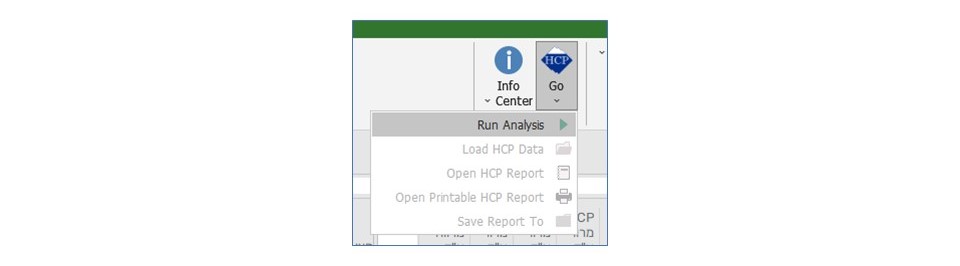
ג. HCP-Go תשמור את הקובץ שלך ב- xml, ותעביר אותך אליה. בשלב הזה:
✔ יש לבחור האם רוצים את הדו"ח באנגלית או בעברית.
✔ האם רוצים שהתאריכים בדו"ח יכתבו בתצורה אמריקאית (mm/dd/yyyy) או ישראלית (dd/mm/yyyy).
✔ ללחוץ למעבר לשלב הבא – Next.
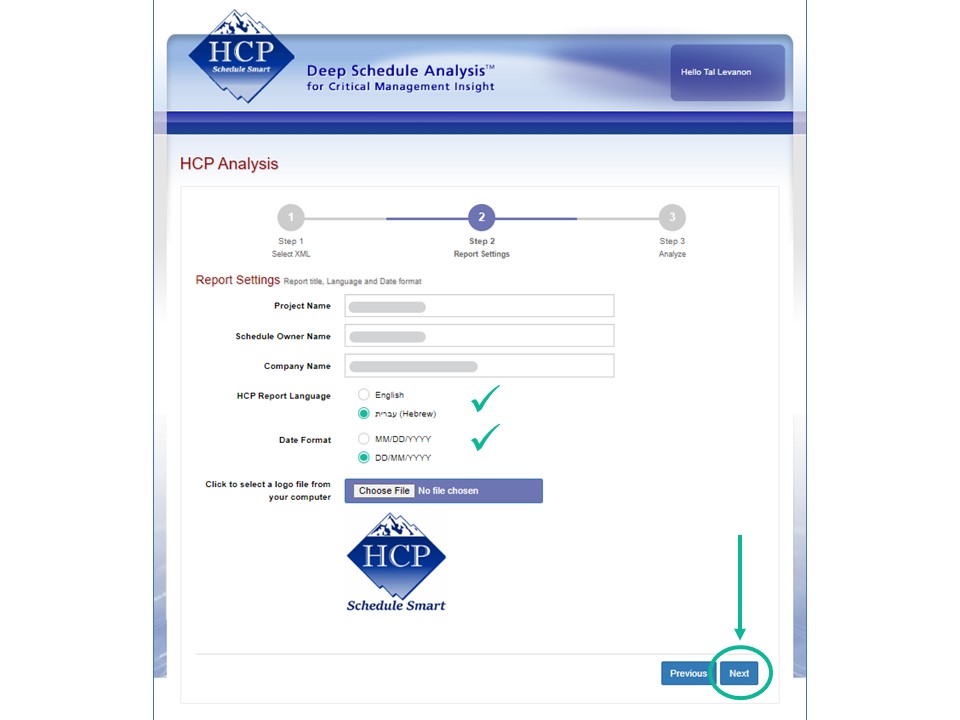
ד. בשלב הזה נגדיר את האופן בו תתבצע הבדיקה. אנחנו צריכים:
- לבחור ממתי להריץ את הדו"ח – Analysis Start Date:
- מהיום – Today
- מתחילת הפרויקט – Project Start Date – מומלץ
- מכל תאריך אחר – Custom Date
- לבחור עד איזו פעילות לנתח את הפרויקט – Last Task to Analyze
- כל הפעילויות – All Tasks – מומלץ
- עד פעילות מסוימת – Until Task ID
- להגדיר את תאריך עדכון הפרויקט – Analysis Effective Date, כלומר, את התאריך בו בוצע עדכון הפרויקט. אם אין תאריך עדכון – לבחור בתאריך תחילת הפרויקט.
- ללחוץ על ניתוח רשת הפרויקט – Network Analysis.
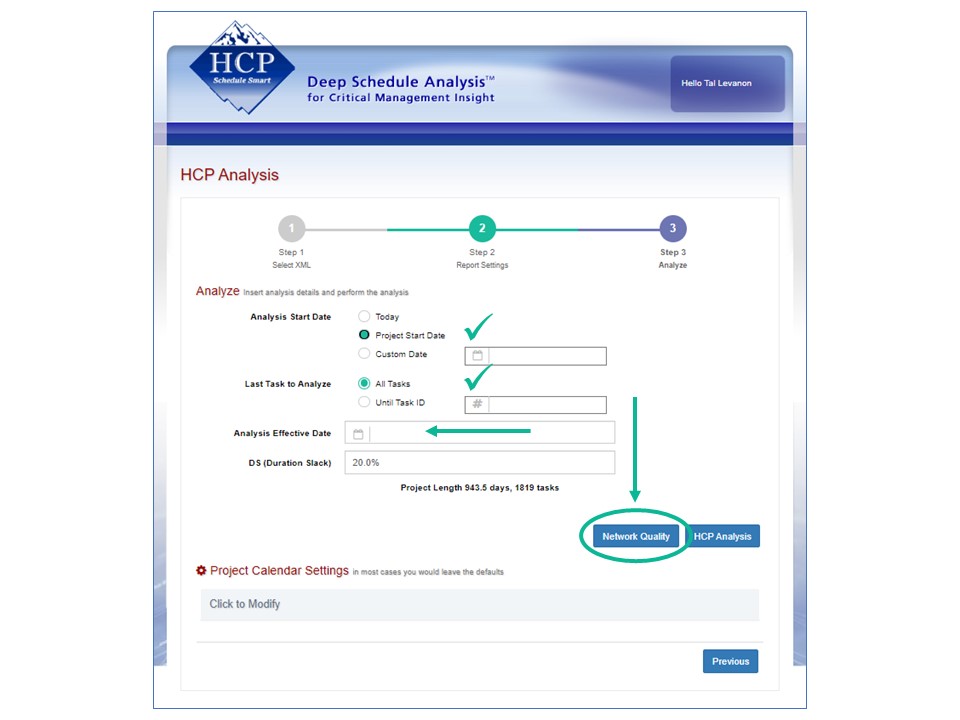
ה. תוך כמה שניות יתקבל המסך הבא שאומר שהניתוח הסתיים בהצלחה וצריך ללחוץ על View Report – כדי לראות את הדוח:
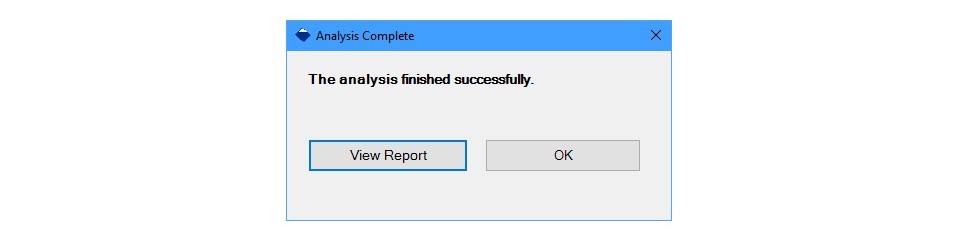
ו. בדו"ח, נלחץ על לשונית "ניתוח איכות לוח הזמנים":
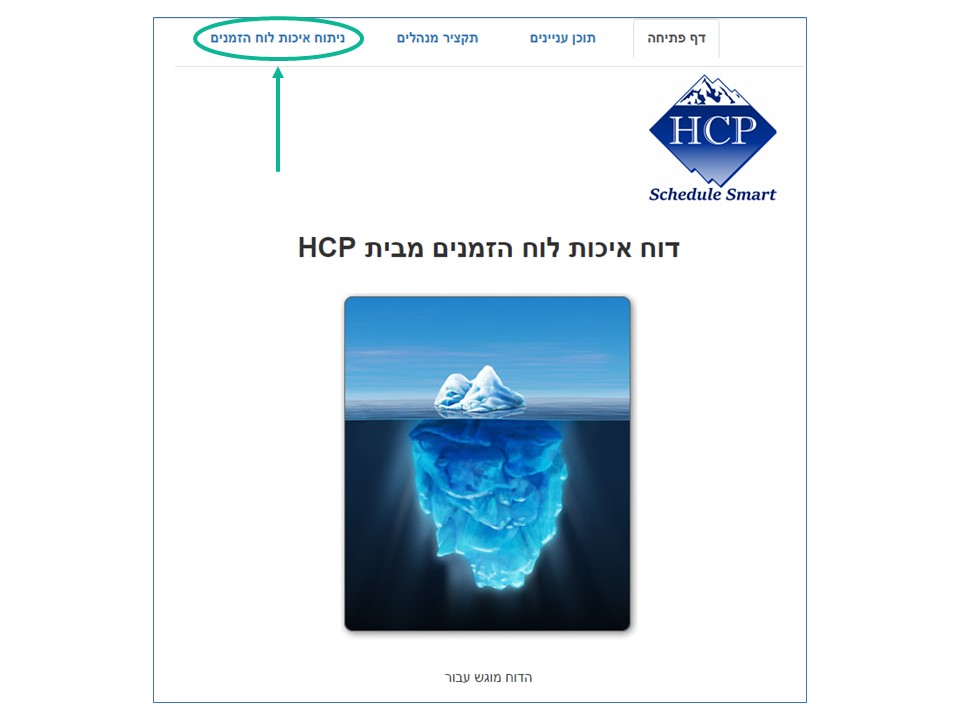
ז. בלשונית "ניתוח איכות לוח הזמנים" נקבל את תקציר כמות הנושאים הקשורים באיכות לוח הזמנים, ולאחריו פירוט הממצאים – בכל אחד מי הפעילויות שיש בהן את הבעיה שאובחנה.
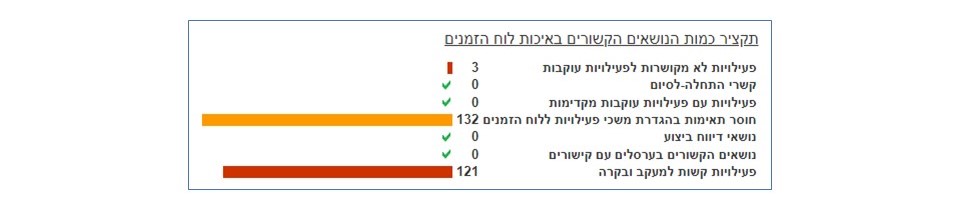
כלומר –
- בפרויקט הזה יש 3 פעילויות לא מקושרות – ואנחנו צריכים לבדוק למה הן לא מקושרות. אם יש סיבה טובה – מצוין. אם אין – צריך לתקן.
- בפרויקט הזה יש חוסר תאימות בהגדרת משכי הפעילויות ללוח הזמנים – למה? אם יש סיבה טובה (למשל, הוספת חודש רמדאן כחצי יום עבודה בכל יום בחודש החג) – מצוין. אם אין סיבה טובה – צריך לתקן.
- בפרויקט הזה יש פעילויות קשות למעקב ובקרה – למה? 🤷♀️ אם יש סיבות טובות – מצוין. אם לא – צריך לתקן.
- בפרויקט הזה אין קשרי התחלה-לסיום, פעילויות עם פעילויות עוקבות מקדימות, נושאי דיווח ביצוע או נושאים הקשורים בערסלים עם קישורים – מצוין! 😊
ח. המטרה: בכל הסעיפים יהיו V ובאילו שלא – נדע בדיוק למה לא – כי יש לנו סיבות ממש טובות.
MS Project: טיפ #3 – איך אני יכול לשתף את המידע בקובץ עם אנשים אחרים ב- EXCEL?
מאחר שהתוכנות MS-Project ו- Excel שייכות שתיהן לבית Microsoft, אזי קל, יחסית, להעביר מידע מאחת לשניה.
יש דרך מסובכת, יחסית, דרך 'קובץ' ← 'יצא' והגדרת מפת ייצוא באשף הייצוא.
אבל יש גם דרך הרבה יותר פשוטה:
- סימון התאים שרוצים להעתיק:
- אפשר לסמן שורות ע"י מיקום הסמן על מספורי השורות, לחיצה על המקש השמאלי בעכבר ושחרורו לאחר שסימנו את כל השורות שרצינו.
- אפשר לסמן עמודות ע"י מיקום הסמן על כותרות העמודות, לחיצה על המקש השמאלי בעכבר ושחרורו לאחר שסימנו את כל העמודות שרצינו.
- אפשר לסמן מקבץ תאים כלשהו.
- לחיצה במקלדת על Ctrl+C, או מקש ימני בעכבר ובחירה ב "העתק".
- פתיחת קובץ Excel, בחירת תא ולחיצה במקלדת על Ctrl+V, או מקש ימני בעכבר ובחירה ב "הדבק".
הנתונים יועתקו ל- Excel עם כותרות העמודות מהן הם הועתקו!

שאלה בנושא לוחות זמנים? התלבטות בנושאי גאנט?
שיחה בת 30 דקות, ללא עלות, עם טל לבנון.
קליק, פרטים ונחזור אליך. מבטיחים.
MS Project: טיפ #4 – למה משמש שדה 'מזהה ייחודי'?
MS-Project מחזיקה את כל הנתונים בכל פרויקט בבסיס נתונים (Data Base). לשם כך, היא צריכה מספר מזהה ייחודי לכל פעילות, שהיא תדע לקשר לכל נתון.
המספר המזהה אינו ייחודי מאחר ואנחנו יכולים לשנות את הסדר בין פעילויות ובכך לשנות את המספר המזהה של כל פעילות.
כשפעילות "נולדת" בלוח הזמנים – כלומר, כתבנו שם פעילות, היא מקבלת מזהה ייחודי. המזהה הייחודי הזה חדש, אין כמוהו בלוח הזמנים קודם לכן ואם היא תמחק – לא תהיה פעילות אחרת שתקבל את המזהה הייחודי שקיבלה הפעילות הזו.
למה הדבר דומה? למספרי תעודות הזהות שלנו. כל אחד מאיתנו מקבל מספר תעודת זהות – ואף אחד לא יקבל את המספר שלנו, גם כאשר אנחנו כבר לא נהיה פה.
כדי לראות מה המספר שקיבלה כל פעילות בלוח הזמנים צריך לפתוח את עמודת "מזהה ייחודי" (באנגלית: Unique ID).
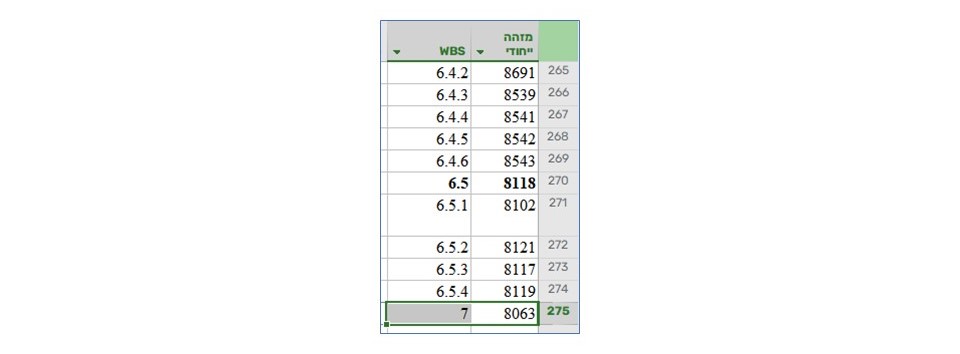
מה קורה כשאנחנו רואים פרויקט שבו יש 275 פעילויות והמזהה הייחודי הוא 8063? הדבר מעיד על כך שללוח הזמנים הזה היו ה-מ-ו-ן גלגולים. נחדד, לא לפרויקט הזה היו המון גלגולים, אלא, קובץ לוח הזמנים שימש הרבה פרויקטים קודמים והועבר מיד ליד מפרויקט לפרויקט עד שהגיע לפרויקט הזה.
כמה פרויקטים, תשאלו? אי אפשר לדעת בדיוק. אם בממוצע כתבו לכל פרויקט בעבר כ- 500 פעילויות, אזי קדמו לפרויקט הזה כנראה 14-15 פרויקטים… מי יודע?
מה הבעיה, תשאלו? ובכן, בכל פרויקט מ- 15 הפרויקטים הללו, יתכן שכתבו נתונים נוספים שמתחבאים בפרויקט הזה. אתם "סוחבים" גיבנת על הקובץ. הנתונים האלו יכולים להשפיע על הגאנט באופן שאנחנו לא יכולים לראות הרגע, וכשנגלה את ההשפעה – יהיה לנו מאד קשה להבין את המקור ולמה אנחנו רואים דברים מוזרים. בכל מקרה, זה לא יהיה טוב.
אז… כדאי לפתוח קובץ חדש ולהתחיל פרויקט חדש בו. המזהה הייחודי יהיה 0. אם יש סדרת פעילויות שתרצו להעתיק מקובץ אחר – מומלץ, פשוט, להעתיק מהקובץ הקודם ולהדביק בחדש.
MS Project: טיפ #5 – איפה אני יכול לשאול שאלות על MS-PROJECT ולקבל תשובות?
יש קבוצה ב- Whatsapp!!
שם הקבוצה: מה נסגר עם Project. הסיבה לשם היסטורית – היתה תקופה שהיו המון תקלות עם MS-Project. יצרתי קבוצה שבה כל מי שעובד עם Project שיתף מה הוא חווה, ריכזתי את המידע ובצעתי פניה ל- Microsoft העולמית. לאחר זמן מה, תוקנה התקלה ו- Project חזרה לעבוד כמצופה.
הקבוצה נותרה עם עשרות משתמשי Project, ומשתמשת פלטפורמה לחברים בקבוצה לשאול שאלות ולקבל תשובות מכל מי שיש לו תשובה.
אם אתם משתמשי Project, אתם מוזמנים להצטרף:
קישור לקבוצה: https://chat.whatsapp.com/IrtjdG9Acen330Q8atOyjg
שימו לב – זו לא קבוצה "לקשקשת ברשת", רק לנושאי MS-Project. 😊